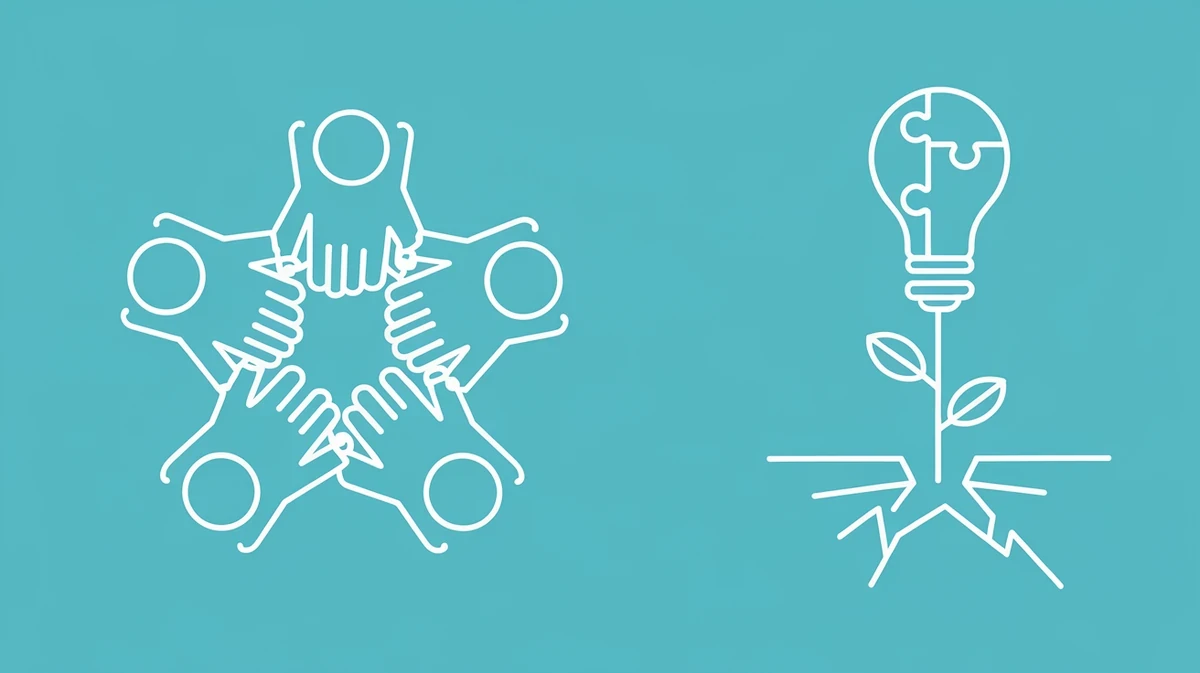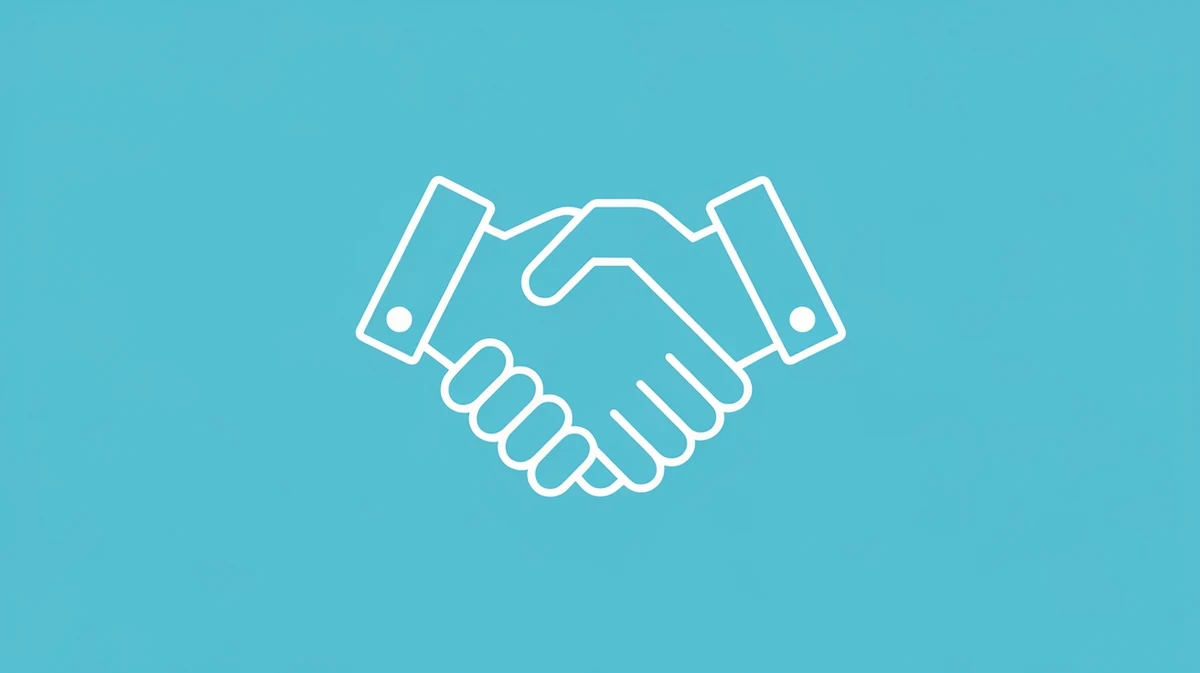ビジネスメール誤字脱字を防ぐ最終チェック方法&おすすめ手順
誤字脱字をチェック

ビジネスメールでの誤字脱字は、相手に不快感を与え、信頼を損ねる可能性があります。
些細なミスが、大きなビジネスチャンスを逃すことにも繋がりかねません。
「たかが誤字脱字」と軽視せず、送信前の最終確認を徹底することが重要です。
この記事では、ビジネスメールの誤字脱字を防ぐためのチェックリストと、効率的な確認方法、さらには誤送信対策やビジネスマナーの基本までを網羅的に解説します。
記事を読むことで、自信を持ってメールを送信できるようになり、ビジネスパーソンとしての信頼性向上に繋がるでしょう。
まずは、送信前に必ず確認すべきチェックリストから見ていきましょう。
送信前に確認必須 ビジネスメール誤字脱字チェックリスト

件名と宛名の正確性を確認する
件名と宛名は、メールの第一印象を左右する重要な要素です。
誤りがあると、相手に失礼なだけでなく、メールが正しく届かない可能性もあります。
件名の確認ポイント
- 具体的かつ簡潔な件名になっているか
- 【重要】【至急】など、緊急度を適切に表現できているか
- 会社名やプロジェクト名など、必要な情報が省略されずに含まれているか
- 誤字脱字がないか
例文:誤った件名
件名:〇〇の件について
上記の例では件名が抽象的すぎます。
例文:修正後の件名
件名:【〇〇株式会社】〇〇プロジェクトに関するご提案
このように具体的に記載することで、受信者はメールの内容を件名だけで把握できます。
宛名の確認ポイント
- 会社名、部署名、役職名、氏名に誤りがないか
- 敬称(様、御中など)は適切か
- 「様」と「御中」の使い分けは正しいか(個人には「様」、組織には「御中」)
例文:誤った宛名
〇〇株式会社
営業部
部署宛てに送る場合は、「御中」を使います。
例文:修正後の宛名
〇〇株式会社
営業部 御中
部署内の特定の個人に送る場合は、部署名と個人名の両方を記載し、個人名に「様」を付けます。
例文:部署内の特定の個人に送る場合
〇〇株式会社
営業部 〇〇様
本文の誤字脱字と文法ミスを徹底的に見直す
本文は、メールの内容を伝える最も重要な部分です。
誤字脱字や文法ミスがあると、内容が正しく伝わらないだけでなく、相手に不信感を与えてしまいます。
確認ポイント
- 誤字脱字がないか(特に固有名詞、数字、日付)
- 文法的に正しい文章になっているか(主語と述語の関係、助詞の使い方など)
- 敬語は正しく使われているか
- 同じ単語や表現の繰り返しを避けているか
- 長文になりすぎていないか(一文は40文字程度を目安に)
- 段落分けは適切か(読みやすいように、3~4行程度で改行)
- 箇条書きを効果的に使用しているか
例文:誤字脱字と文法ミスのある本文
〇〇様
いつもお世話になっております。
先日は、弊社の新製品についてご説明させて頂き、ありがとうございました。
つきましては、先日お話した、見積書を送付させて戴きます。
ご査収下さい。
上記の例文には、「お話した、見積書」が読点(、)で繋がっている、「送付させて戴きます」が二重敬語、「ご査収下さい」が誤字、という問題があります。
例文:修正後の本文
〇〇様
いつもお世話になっております。
先日は、弊社の新製品についてご説明させていただき、ありがとうございました。
つきましては、先日お話しした件の見積書を送付いたします。
ご査収ください。
添付ファイルの名前と内容を再確認
添付ファイルは、メールの内容を補足する重要な情報です。
ファイル名が分かりにくい、内容が間違っている、などのミスがあると、相手に迷惑をかけることになります。
確認ポイント
- ファイル名は具体的で分かりやすいか(例:「見積書_〇〇株式会社_20240718.pdf」)
- ファイル形式は適切か(相手が開ける形式か)
- ファイルの内容は最新版か
- ファイルに誤字脱字や計算ミスがないか
- ファイルサイズが大きすぎないか(大きすぎる場合は、圧縮するか、オンラインストレージを利用する)
- 添付ファイルに関する言及を本文中に記載しているか
例文:添付ファイルに関する言及がない本文
〇〇様
いつもお世話になっております。
見積書を作成しましたので、ご確認ください。
これでは、添付ファイルがあるのかどうかが分かりません。
例文:添付ファイルに関する言及がある本文
〇〇様
いつもお世話になっております。
見積書を作成いたしましたので、添付ファイルにてお送りいたします。
ご確認のほど、よろしくお願い申し上げます。
このように、添付ファイルがあることを明記し、確認を促す文言を添えましょう。
無料文章校正ツールで効率的に誤字脱字を発見する方法
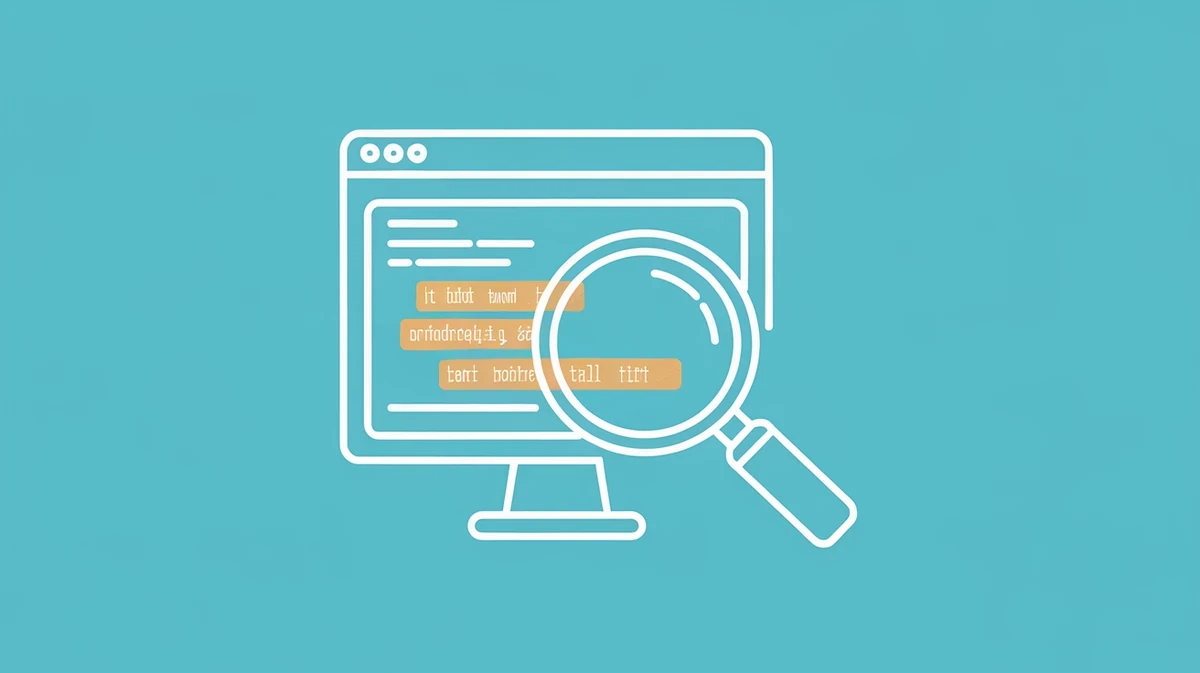
ビジネスメールの作成において、手作業でのチェックだけでは、どうしても誤字脱字を見落としてしまう可能性があります。
そこで活用したいのが、無料の文章校正ツールです。
これらのツールは、文法的な誤りや不自然な表現、タイプミスなどを自動的に検出し、修正候補を提示してくれます。
効率的に、かつ客観的に文章をチェックできるため、より完成度の高いメールを作成できます。
日本語の文章校正におすすめの無料ツール3選
まずは、日本語の文章校正に役立つ無料ツールを3つご紹介します。
1. Enno
Ennoは文章解析技術により、文法ミスや誤字脱字だけでなく、より自然で洗練された表現を提案してくれるツールです。
ビジネス文書の作成に特化した機能も充実しています。
提案書、報告書、社外向けメールなど、特に重要なビジネス文書の校正に適しています。
2. Microsoft Word のエディター機能
Wordに標準搭載されている機能で、文章作成中にリアルタイムで文法チェックやスペルチェックを行えます。
基本的な誤字脱字の検出に加えて、表現の提案も受けられます。
日常的なビジネスメールや社内文書の作成など、幅広い用途で活用できます。
3. テキスト校正くん (Chrome拡張機能)
シンプルなインターフェースで、Webサイトやメール作成画面上で直接文章校正ができます。
GmailなどのWebメールサービス利用時や、Webサイトのフォーム入力時など、ブラウザ上で文章を作成する際に便利です。
これらのツールは、それぞれ異なる特徴を持っています。
複数のツールを併用することで、より多角的なチェックが可能になり、見落としを防ぐことができます。
英文スペルチェックに役立つ無料ツールと活用法
英語のビジネスメールを作成する際には、スペルミスや文法ミスがないか、特に注意が必要です。
ここでは、英文スペルチェックに役立つ無料ツールと、その活用法をご紹介します。
1. Grammarly(グラマリー)
文法、スペル、句読点、スタイルなど、幅広い項目をチェックできます。
無料版でも基本的な機能は十分に利用でき、より高度な機能を利用したい場合は有料版にアップグレードすることも可能です。
ブラウザ拡張機能やデスクトップアプリをインストールすることで、Webサイトやメール作成画面上でリアルタイムに英文チェックを行えます。
2. Ginger(ジンジャー)
文法チェックやスペルチェックに加えて、文章の言い換え提案機能も備えています。
より自然で洗練された英文表現を学ぶことができます。
Grammarlyと同様に、ブラウザ拡張機能やデスクトップアプリを利用して、さまざまな場面で英文チェックを行えます。
これらのツールを活用することで、自信を持って英文メールを送信できるようになります。
次章では、ツールだけに頼らず、さらに見落としを防ぐための対策について解説します。
見落としを防ぐ ビジネスメール誤字脱字対策のコツ
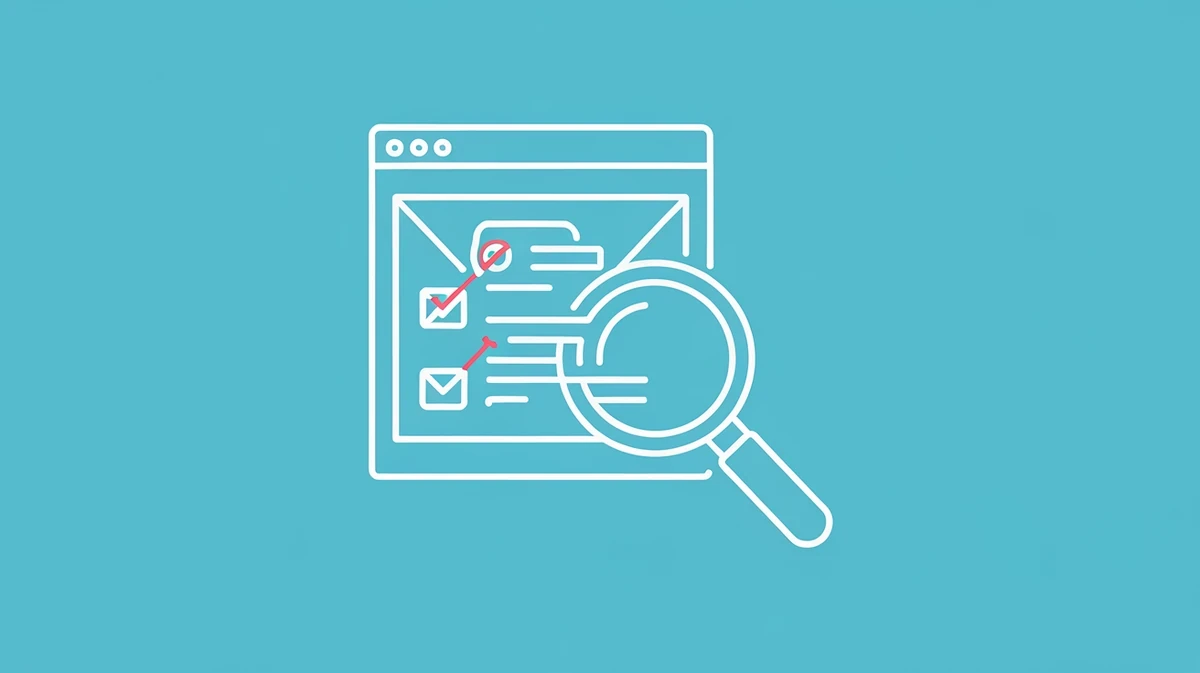
ツールを活用して効率的にミスを発見する方法を見てきましたが、最後は人の目で確認することが重要です。
ここでは、ヒューマンエラーを防ぐための、ちょっとしたコツをご紹介します。
声に出して読み上げる音読チェックの効果
黙読だけでは気づきにくい誤字脱字も、声に出して読むことで発見しやすくなります。
音読は、視覚だけでなく聴覚も使うため、脳が文章をより深く認識するからです。
特に、普段使わない言葉や長い文章は、音読することで違和感に気づきやすくなります。
- 区切りを意識する:句読点や接続詞で区切り、一文ずつ丁寧に読み上げる。
- ゆっくりと発音:早口にならず、一音一音をはっきりと発音する。
- 抑揚をつける:文章の意味を理解しながら、感情を込めて読む。
時間を置いてから見直すことの重要性
書き上げた直後の文章は、自分の頭の中で内容が補完されてしまい、ミスに気づきにくいものです。
少し時間を置いてから見直すことで、新鮮な目で文章をチェックできます。
理想は、一晩置いてから最終確認をすることです。
時間がない場合でも、最低30分は間隔を空けましょう。
- 休憩を挟む:コーヒーブレイクや軽いストレッチなど、気分転換をする。
- 別の作業をする:メール作成とは関係のないタスクを行い、頭を切り替える。
- 印刷して確認:画面上だけでなく、紙に印刷して確認すると、また違った視点でチェックできる。
第三者に確認してもらうダブルチェック体制
自分では完璧だと思っていても、他人の目を通すことで、思いがけないミスが見つかることがあります。
同僚や上司に依頼して、ダブルチェックをしてもらうと、より安心です。
- 依頼する相手を選ぶ:文章の添削が得意な人や、同じ業務を担当している人に依頼する。
- チェックポイントを伝える:誤字脱字だけでなく、内容の分かりやすさや、表現の適切さなども確認してもらう。
- 感謝の気持ちを伝える:忙しい中、時間を割いてくれたことに感謝の気持ちを伝える。
これらの対策を講じることで、ビジネスメールの品質を向上させ、信頼性を高めることができます。
次は、誤字脱字だけでなく、誤送信を防ぐための対策と、ビジネスメールのマナーについて見ていきましょう。
誤送信防止対策とビジネスメールマナーの基本

誤字脱字のチェックが完了したら、次は誤送信防止対策とビジネスメールの基本的なマナーを確認しましょう。
どんなに完璧な文章でも、誤送信やマナー違反があれば、相手に不快感を与え、信頼を損ねてしまいます。
送信先(To, Cc, Bcc)の使い分けと注意点
メールの送信先には、「To」「Cc」「Bcc」の3種類があります。
それぞれの役割を理解し、適切に使い分けることが重要です。
- To: メインの宛先。返信が必要な相手を指定します。
- Cc: 情報を共有したい相手を指定します。Ccに入れた宛先は、Toの相手にも表示されます。
- Bcc: 他の受信者にアドレスを知られたくない場合に指定します。Bccに入れた宛先は、ToやCcの相手には表示されません。
複数の顧客に同じ内容のメールを送る場合、Bccを活用することで、顧客同士のメールアドレスを非表示にできます。
失礼のない言葉遣いと敬語の使い方
ビジネスメールでは、丁寧な言葉遣いと正しい敬語の使用が不可欠です。
相手に失礼のないよう、以下の点に注意しましょう。
- 尊敬語・謙譲語・丁寧語を適切に使い分ける
- 二重敬語(例:「ご覧になられる」)を避ける
- 「了解しました」は、社内や親しい間柄でのみ使用する(社外には「承知いたしました」)
- 「お世話様です」は、社内向けの挨拶として使用する(社外には「お世話になっております」)
例文:上司への依頼メール(尊敬語)
件名:〇〇会議の資料作成について(ご依頼)
[役職名] [氏名]様
いつもお世話になっております。
来週開催される〇〇会議の資料作成について、ご相談がございます。
[氏名]様は、〇〇分野に関する知見が豊富でいらっしゃるため、
資料作成にご協力いただけないでしょうか。ご多忙のところ大変恐縮ですが、
ご検討いただけますと幸いです。よろしくお願いいたします。
[署名]
例文:社外への問い合わせメール(謙譲語)
件名:〇〇製品に関するお問い合わせ
[会社名] [部署名]御担当者様
いつもお世話になっております。
株式会社△△の[氏名]と申します。貴社製品「〇〇」について、いくつか質問があり、ご連絡いたしました。
お忙しいところ恐れ入りますが、
ご回答いただけますでしょうか。何卒よろしくお願い申し上げます。
[署名]
これらのポイントを押さえ、誤送信防止とビジネスマナーを徹底することで、より信頼性の高いコミュニケーションを実現できます。
最後にもう一度、全体のチェックを行いましょう。
ビジネスメールの誤字脱字チェックと送信前確認 まとめ
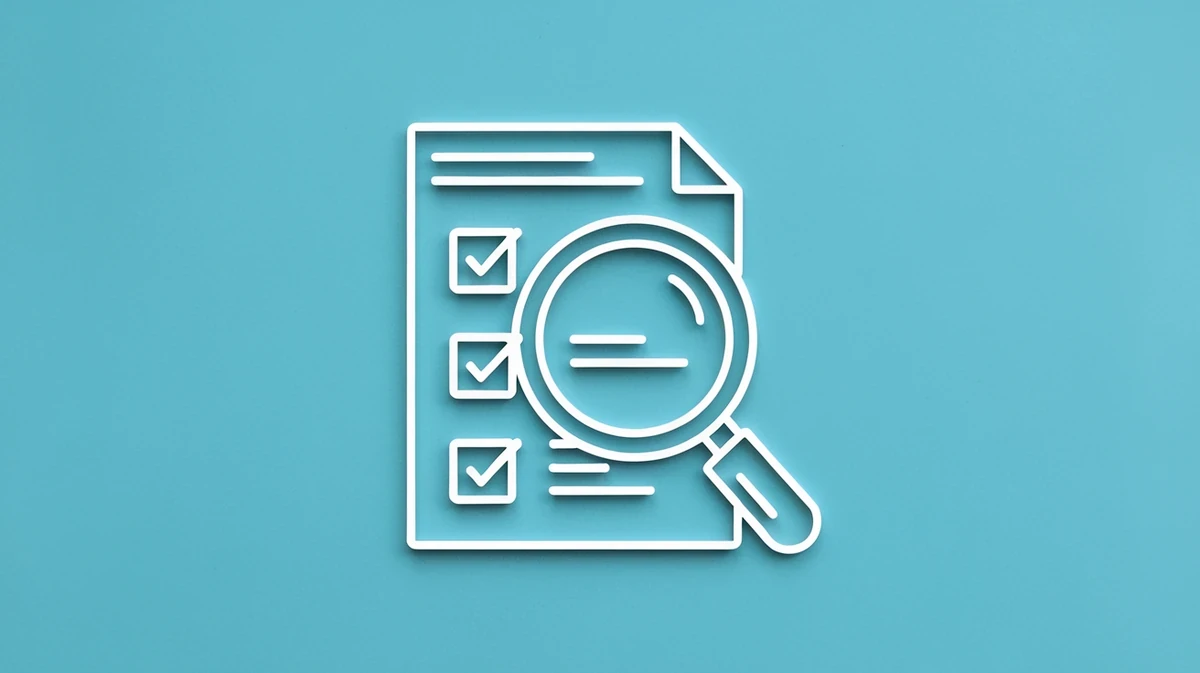
これまでの内容をまとめると、ビジネスメールの品質を高めるには、以下の3点が重要です。
- 件名、宛名、本文、添付ファイルなど、メール全体のチェックリストを作成し、確認する。
- 文章校正ツールやスペルチェックツールを活用し、客観的な視点を取り入れる。
- 音読、時間をおいての見直し、第三者チェックなど、多角的な対策でミスを減らす。
これらのチェックに加えて、送信前にぜひ、もう一度だけメール全体を読み返してみてください。
少しの手間で、ミスをなくせるだけでなく、相手に好印象を与え、信頼関係を築けます。
ビジネスメールは、あなたの印象を左右する大切なツールです。
自信を持って送信できるメールで、あなたのビジネスがさらに飛躍することを心から応援しています。